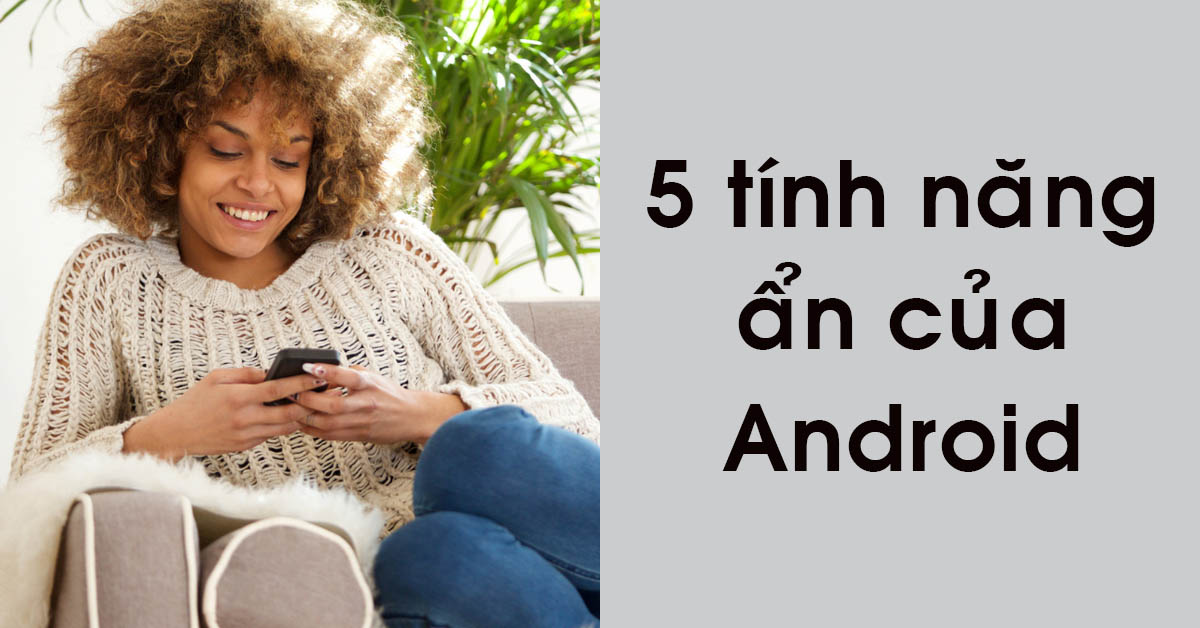
Nội dung bài viết
Trên thế giới, có hàng tỷ người trên thế giới sử dụng các thiết bị Android mỗi ngày. Tuy nhiên, họ vẫn không thể sử dụng và khai thác tối đa thiết bị của mình một cách trọn vẹn nhất. Nhiều người dùng nói rằng có các tính năng ẩn của Android rất thú vị và độc đáo hơn so với iOS của iPhone.
5 tính năng ẩn của Android mà bạn có thể sử dụng trên thiết bị
Nhiều người dùng cho rằng Android vượt trội hơn iPhone là vì các chức năng và quyền tự do lựa chọn của hệ điều hành. Nhiều người dùng khác lại thích sự đa dạng, thân thiện và giúp người dùng sử dụng một cách dễ dàng hơn.
Với một số tính năng bị ẩn đi, Viện Di Động sẽ giúp bạn mở khóa 7 tính năng ẩn của Android mà bạn có thể áp dụng ngay. Xin lưu ý rằng, các tính năng này có thể áp dụng và cài đặt cho một số thiết bị khác nhau.
1. Tính năng Hold For Me của Trợ lý Google
Nếu đang gặp một trường hợp chờ đợi khi đang gọi tổng đài hay các dịch vụ chăm sóc khách hàng. Tổng đài bắt bạn hãy chờ đợi để xử lý thông tin, bạn sẽ cảm thấy khó chịu vì phải nghe những bài nhạc nền lặp đi lặp lại rất nhàm chán. Điều đó sẽ khiến bạn phải từ bỏ vì phải chờ đợi những thời gian vô lý.
Nhờ đó, tính năng ẩn của Android trong trợ lý Google sẽ giúp bạn vượt qua chuyện này. Qua tính năng Hold For Me, bạn vẫn có thể dành thời gian chờ đợi tổng đài để làm một số công việc khác.
Qua đó, Trợ lý Google sẽ thông báo cho bạn khi đầu dây bên kia đã hoàn tất yêu cầu bạn giao cho họ và tiếp tục cuộc gọi.
Để bật lên tính năng này hãy làm theo cách sau:
- Mở ứng dụng điện thoại.
- Nhấn vào More (Phone).
- Chọn Cài đặt (Setting).
- Chọn Hold For Me để bật lên tính năng này.
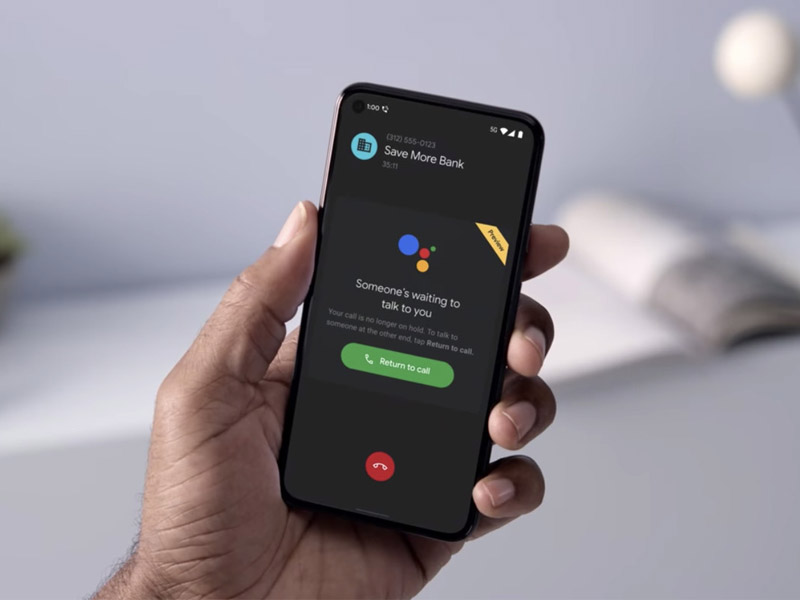
Tính năng ẩn của Android khi dùng trợ lý ảo Goolge qua Hold For Me
2. Bật Smart Lock
Đây là một tính năng ẩn của Android trong việc bảo mật cần thiết. Để tăng cường hệ thống bảo vệ điện thoại chống một các xâm nhập không rõ ràng hay các hacker thì bạn có thể sử dụng tính năng Smart Lock.
Để sử dụng, bạn phải cần thiết lập mật khẩu trước, sau đó đi đến Cài Đặt và chọn Khóa thông minh (Smart Lock). Tiếp đến là nhập mật khẩu, mã PIN hoặc hình vẽ khóa.
Qua đó, bạn có thể sử dụng ba tùy chọn gồm: Phát hiện cơ thể (On-body detection), Địa điểm đáng tin cậy (Trusted places) và Thiết bị đáng tin cậy (Trusted devices).
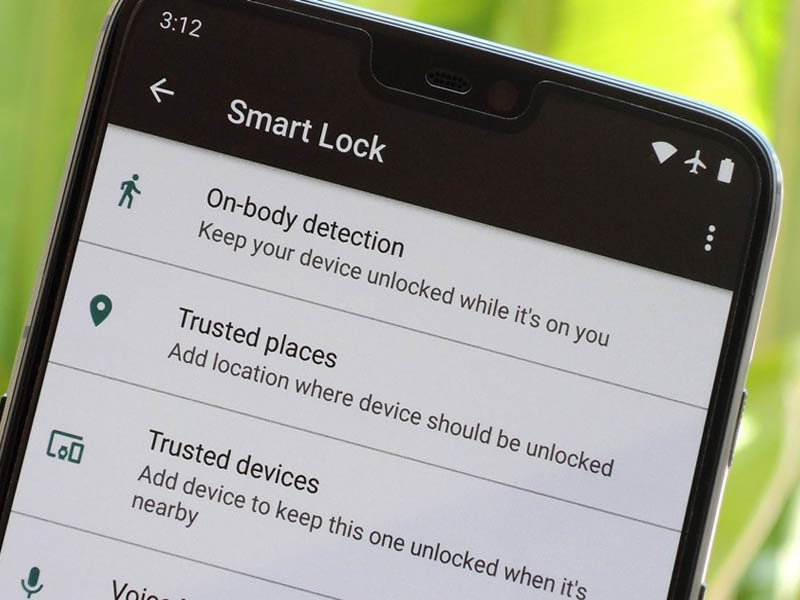
Smart Lock giúp bạn tăng cường an ninh bảo mật điện thoại
3. Tìm kiếm các thông báo phiền phức từ ứng dụng
Thông báo là một lối tắt vô cùng giá trị để giúp bạn có thể nhận được các thông tin nhanh chóng từ ứng dụng yêu thích của mình. Tuy nhiên, chúng có thể cực kỳ khó chịu và đặc biệt nếu bạn đã lỡ bật nhiều các thông báo không cần thiết.
Nếu màn hình của bạn xuất hiện quá nhiều thông báo thì tính năng ẩn của Android này sẽ giúp bạn khắc phục được sự cố:
- Chọn menu Cài Đặt (Setting).
- Chọn Ứng dụng và Thông báo (Apps & Notifications).
- Nhấp vào Thông báo (Notification).
- Sau đó, chọn Lịch sử Thông báo (Notification History).
- Bạn sẽ thấy một nút chuyển đổi của Sử dụng Lịch sử Thông báo (Use Notification History) và bật nó lên.
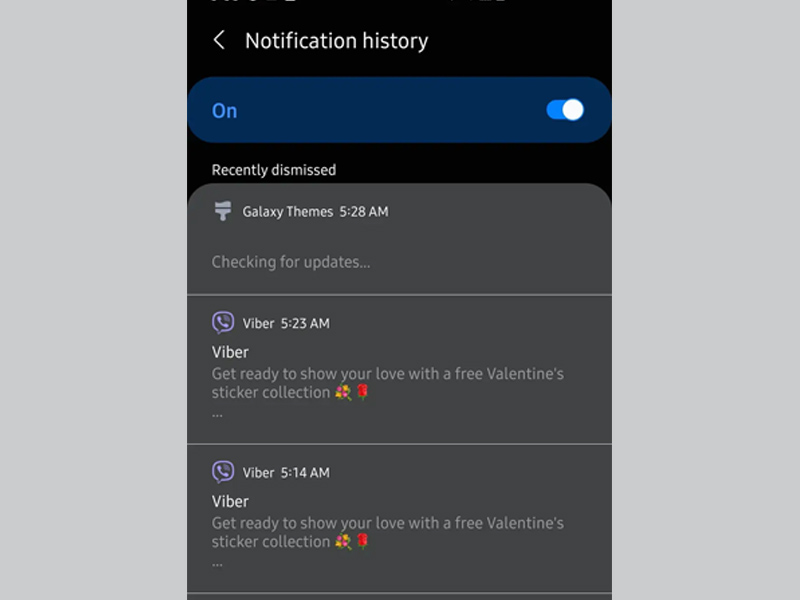
Notification History giúp kiểm soát các thông báo một cách an toàn
4. Sử dụng tính năng tiết kiệm dữ liệu
Nếu bạn muốn có thêm dữ liệu sử dụng thì tính năng ẩn của Android này sẽ giúp bạn sử dụng dữ liệu điện thoại một cách tuyệt vời hơn. Data Saver (Trình tiết kiệm dữ liệu) là một chế độ thú bị để giúp bạn sử dụng một cách cần thiết nhất.
Tuy nhiên, nhược điểm của tính năng này là bạn sẽ không nhận được các thông báo đẩy như Gmail và Twitter.
Nếu không ảnh hưởng quá quan trọng thì bạn có thể bật lên qua cách:
- Nhấn vào Cài Đặt (Setting).
- Chọn Sử dụng dữ liệu (Data Usage).
- Chọn Trình tiết kiệm dữ liệu (Data Saver) và bật nó lên.
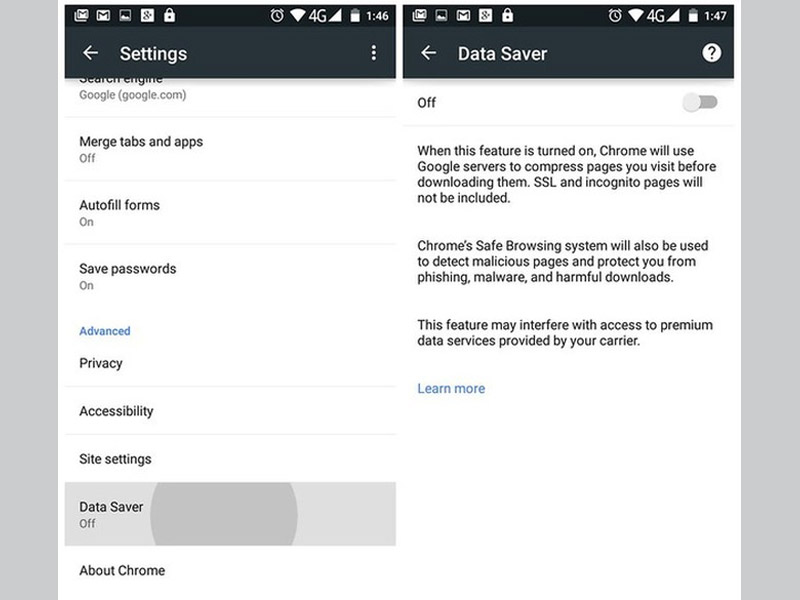
Tính năng ẩn của Android Data Saver giúp bạn có thể sử dụng dữ liệu nhiều hơn
5. Thay đổi tốc độ hoạt ảnh
Nếu bạn cảm thấy thiết bị của mình chạy khá chậm thì bạn có thể sử dụng thủ thuật này. Android sẽ sử dụng các hoạt ảnh mượt để giúp quá trình chuyển đổi một cách tốt hơn. Qua đó, chuyển đổi menu, ứng dụng và một số cửa số khác nhau sẽ giúp điện thoại của bạn chạy mượt mà hơn.
Tính năng ẩn của Android này sẽ giúp điện thoại của bạn không bị giật lag và chạy các hiệu ứng chuyển động tốt hơn:
- Chọn Cài đặt (Setting).
- Kéo xuống và chọn Giới thiệu về điện thoại ( About phone).
- Tìm kiếm phần có tên Số bản dựng (Build Number).
- Đợi các thông báo bật lên và chọn Chế độ nhà phát triển hiện đã được bật (Developer mode has now been turned on).
- Bây giờ menu cài đặt của bạn sẽ có phần Tùy chọn nhà phát triển (Developer Options).
Sau khi hoàn tất các bước trên, hãy làm theo các bước sau để điều chỉnh hoạt ảnh trên thiết bị của bạn:
- Mở menu Cài Đặt (Setting).
- Đi tới phần Tùy chọn nhà phát triển (Developer Options).
- Kéo xuống dưới, bạn sẽ thấy có ba tính năng mới đó là: Window Animation Scale, Transition Animation Scale và Animator Duration Scale.
- Mỗi tính năng đều có những thang đo với tốc độ thích hợp và mỗi thang đo sẽ có từ Tắt cho đến 10x.
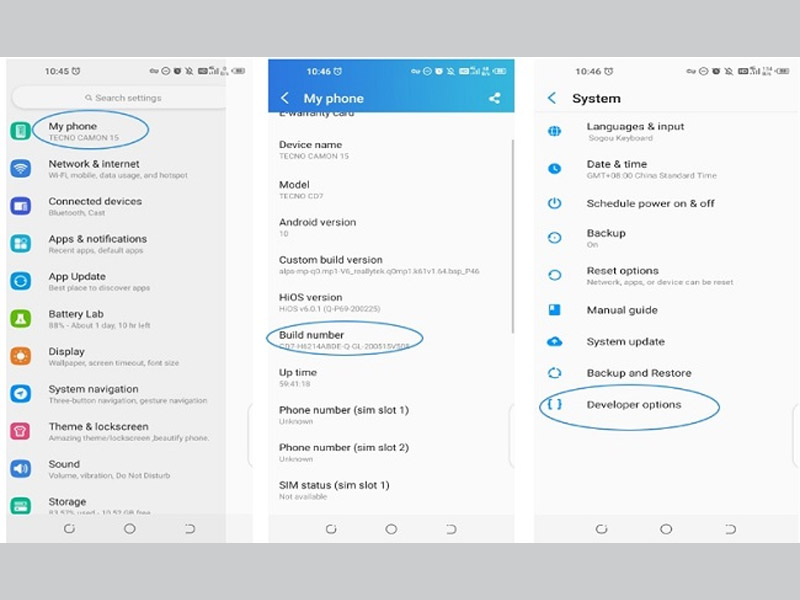
Developer Options giúp bạn có thể điều chỉnh tốc độ hoạt ảnh tốt hơn
Bạn cảm thấy thế nào qua 5 tính năng ẩn của Android mà bạn có thể áp dụng ? Hãy để lại phần bình luận bên dưới cho chúng mình biết nhé. Cảm ơn các bạn đã đọc qua bài viết này.
Xem thêm:
- Làm thế nào để tắt tính năng tự động bật Wifi trên điện thoại Android dễ dàng
- 8 mẹo hay trên Android mà bạn có thể áp dụng dễ dàng
- Top 10 ứng dụng Android miễn phí hữu ích cho ngày Tết bạn nên biết
Viện Di Động








Bình luận & hỏi đáp